Word में सभी हाइपरलिंक्स को कैसे हटाएं, इसके बारे में निर्देश
"शब्द" एक multifunctional पाठ हैसंपादक, जो की संभावनाएं विभिन्न ग्रंथों के लेखन से कहीं अधिक दूर हैं। इस लेख में, एक हाइपरलिंक के रूप में ऐसी घटना को अलग कर दिया जाएगा। लेख पढ़ने के परिणामस्वरूप, आप सीखेंगे कि वर्ड में सभी हाइपरलिंक्स कैसे हटाए जाए (कई तरीकों से), हाइपरलिंक्स की स्वचालित रचना को निष्क्रिय करने के तरीके और बहुत कुछ हम खुशी से जानकारी साझा करेंगे
हाइपरलिंक्स मैन्युअल हटाने
वर्ड में जैसे ही शुरू हो, सबकुछ हटानामैनुअल मोड में हाइपरलिंक्स बेशक, इस पद्धति को काफी समय लगता है, जो उन पाठकों के विपरीत है जो नीचे दिए गए पाठ में दिए जाएंगे। हालांकि, अगर आपके पाठ में केवल कुछ ही हाइपरलिंक्स हैं, तो यह पूरी तरह फिट होगा।
इसलिए, "शब्द" में हाइपरलिंक को निकालने के लिए, आपको चाहिए:
- लिंक पर माउस ले जाएं;
- दाएं माउस बटन (पीसीएम) पर क्लिक करें;
- प्रकट होने वाले संदर्भ मेनू से, "हाइपरलिंक हटाएं" का चयन करें
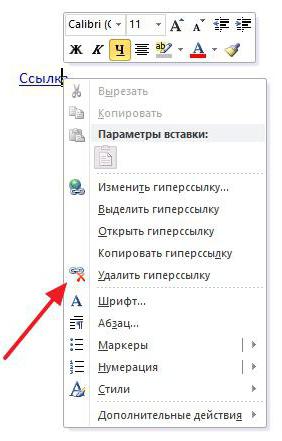
सभी चीजों को पूरा करने के बाद, हाइपरलिंक गायब हो जाएगा और सादे टेक्स्ट बनेगा। इन कार्यों को सभी तत्वों पर और अंत में अपने पाठ में करें अन्य स्रोतों का कोई संदर्भ नहीं होगा।
अब आप जानते हैं कि वर्ड में सब कुछ कैसे हटाना हैहाइपरलिंक्स, लेकिन यह सबसे अच्छा विकल्प नहीं है अगर आपके टेक्स्ट में बहुत सारे हैं, तो स्वचालित हटाए जाने का उपयोग करना अधिक उचित है। यह विधि नीचे दी जाएगी।
सभी हाइपरलिंक का स्वत: विलोपन
हाइपरलिंक्स को निकालने का दूसरा तरीका विचार करेंशब्द में गर्म चाबियाँ इस में हमारी सहायता करती हैं यह उन लोगों के लिए आदर्श है जो मैन्युअल रूप से पाठ में लिंक्स हटाने पर अपना समय बर्बाद नहीं करना चाहते हैं, और यदि उनमें बहुत कुछ है, तो इसके बारे में सोचने योग्य नहीं है, इस पद्धति का तुरंत इस्तेमाल करना बेहतर है
हटाने के लिए संयोजन इस प्रकार है: CTRL + SHIFT + F9 हालांकि, यदि आप इसका उपयोग दस्तावेज़ में खोले हैं, तो कोई हाइपरलिंक नहीं खो जाएगा प्रारंभिक यह सभी पाठ या उसके हिस्से को आवंटित करने के लिए आवश्यक है, जिसमें वह इसी क्रिया को खर्च करने के लिए आवश्यक है। ऐसा करने के लिए, आप दबाए गए बाएं बटन के साथ माउस का उपयोग कर सकते हैं, लेकिन यदि आप जल्दी से सभी पाठ को चुनते हैं, तो CTRL + ए की एक कुंजी दबाकर अधिक उचित होगा।
इसलिए, पाठ से सभी लिंक हटाने के लिए, CTRL + A दबाएं, और फिर CTRL + SHIFT + F9

अब आप जानते हैं कि वर्ड में सभी हाइपरलिंक को तेज़ी से कैसे निकालें। लेकिन लेख वहां खत्म नहीं होता है इसके बाद, हम एक और तरीका प्रदान करेंगे, जो इसके गैर-मानक के लिए अलग है।
स्क्रिप्ट का उपयोग करके अनइंस्टॉल करें
यह विधि, यदि आप इसे पहली बार उपयोग करते हैं,पिछले लोगों की तुलना में, यह काफी समय लगेगा, हालांकि भविष्य में आपको केवल कुछ चाबियाँ दबाए जाने की आवश्यकता होगी तो, हम समझते हैं कि कैसे Visual Basic स्क्रिप्ट का इस्तेमाल करते हुए वर्ड में सभी हाइपरलिंक को निकालें। निम्नलिखित क्रियाओं को करने के लिए आवश्यक है:
- खुली कार्यक्रम में, स्क्रिप्ट के साथ कार्य करने के लिए विंडो खोलने के लिए ALT + F11 दबाएं।
- खुलने वाली विंडो में, बटन पर क्लिक करें सम्मिलित करें, टूलबार के ठीक ऊपर स्थित है।
- दिखाई देने वाली ड्रॉप-डाउन सूची में, पर क्लिक करें मॉड्यूल.
- इस स्तर पर, आप एक विंडो देखेंगे जिसमें आपको एक स्क्रिप्ट निर्दिष्ट करने की आवश्यकता होगी। स्क्रिप्ट का पाठ नीचे दिखाया जाएगा।

एक बार जब आप उपयुक्त इनपुट फ़ील्ड में स्क्रिप्ट डालें, तो आपको इसे चलाने की आवश्यकता होगी। दो तरीके हैं: बटन पर बाईं माउस बटन (एलएमबी) पर क्लिक करें भागो, जो एक बटन जैसा दिखता है प्ले, उदाहरण के लिए, खिलाड़ी में, या कीबोर्ड पर F5 कुंजी दबाएं
दस्तावेज़ से स्क्रिप्ट लिंक्स शुरू करने के बाद खो दिया जाएगा। भविष्य में, आपको यह स्क्रिप्ट चलाने की आवश्यकता होगी, इसे हटाने के लिए, पहले इसे बनाने के बिना
हाइपरलिंक के स्वचालित निर्माण को अक्षम करें
अंत में, यह कहने के लायक है कि आपको जिन लिंक्स की आवश्यकता नहीं है उन्हें स्वचालित रूप से अक्षम करना है। और यह करना बहुत आसान है:
- "फाइल" पर क्लिक करें
- "विकल्प" मेनू पर जाएं
- आइटम "वर्तनी" पर क्लिक करें
- "स्वत: सुधार सेटिंग्स" पर क्लिक करें
- "प्रकार के रूप में स्वतः फॉर्मेट करें" टैब चुनें
- "नेटवर्क हाइपरलिंक पथ" बॉक्स को अनचेक करें
इसके बाद, जब आप अपने दस्तावेज़ में लिंक के साथ पाठ सम्मिलित करते हैं, हाइपरलिंक्स स्वचालित रूप से बंद हो जाएगा।
</ p>




